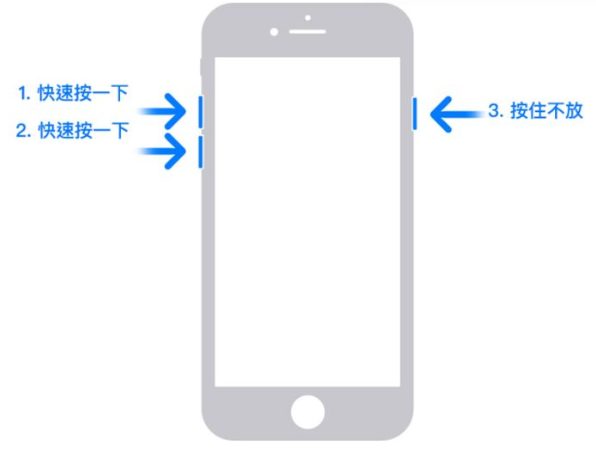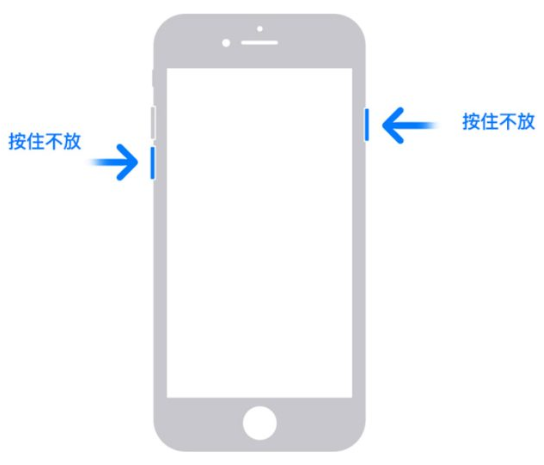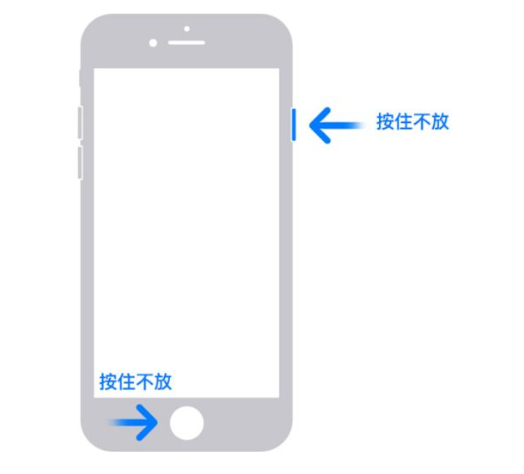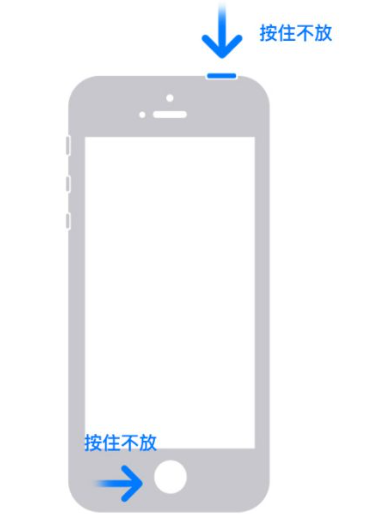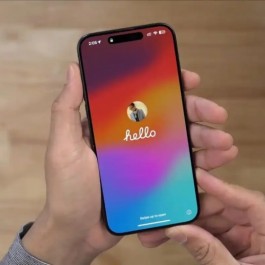你的iPhone是不是死机、卡住、动不了、触控屏幕怎么点都没反应?想要重开机但是屏幕无法操作?如果你遇到上述的这些状况确实会很令人担心,因为触控屏幕无法点的话,想要关机都关不了,那这样该怎么办呢?
今天就要教你如果遇到iPhone 死机、触控屏幕完全没有反应的话该怎么处理的方法。
iPhone 死机、触控没有反应:强制重开机
如果你的iPhone 使用到一半突然死机、触控屏幕没有反应的话,因为无法利用触控操作,也无法按照正常程序关机重开,因为iPhone 关机必须要在触控屏幕上滑动关机的横杆,但触控屏幕既然没有反应,你也就无法滑动横杆,这时就只有强制重开机这个方法可以解决。
而不同的iPhone 机型有不同的强制重开机方法,下面会替大家介绍,各位就依照自己的机型来选择强制重开机的方式吧。
iPhone X、iPhone 11、iPhone 12 与iPhone 13 强制重开机方法
iPhone X 以及后续机型,包含iPhone 11 系列、iPhone 12 系列以及iPhone 13 系列,因为没有HOME 键,所以强制重开机的方法为:
1.按一下音量上调按键后放开
2.按一下音量下调按键后放开
3.按住侧边键不放
看到Apple LOGO 出现后放开按住的侧边键
以上1 ~ 3 点请连贯做完,不要间隔太久。
iPhone 8、iPhone SE 系列强制重开机方法
这个强制重开机的方法适用于iPhone 8 以及iPhone SE (2、3 代) 机型,整体的操作步骤其实跟没有HOME 键的iPhone 机型强制重开机相同。
1.按一下音量上调按键后放开
2.按一下音量下调按键后放开
3.按住侧边键不放
4.看到Apple LOGO 出现后放开按住的侧边键
以上1 ~ 3 点请连贯做完,不要间隔太久。
iPhone 7 系列强制重开机方法
如果你是使用iPhone 7 以及iPhone 7Plus 的使用者,请依照以下步骤强制启动iPhone。
1.同时按住「音量下调」以及「侧边按键」这2 颗按钮
2.当看到Apple LOGO 出现后,同时放开上述2 颗按钮
iPhone 6 系列强制重开机方法
如果使用的是iPhone 6、iPhone 6 Plus、iPhone 6s 以及iPhone 6s Plus 机型的使用者,可以参考下方的步骤来强制重开iPhone。
1.同时按住「侧边按键」以及「HOME 键」
2.看到Apple LOGO 后,同时放开上述2 颗按键
iPhone 5 系列、iPhone SE 第一代强制重开机方法
使用iPhone 5 系列以及第一代iPhone SE 的强制重开机方法步骤如下:
1.同时按住上方「电源键」以及「HOME 键」
2.看到Apple LOGO 后,同时放开上述2 颗按键
以上就是截至目前为止,iPhone 如果遇到死机、画面卡住无法使用、触控没有反应的情况下的强制重开机方式,利用强制重启的方式让iPhone 重新开机,并且回到正常的状态后再继续操作即可。